发布时间:2016-07-08 15: 12: 28
三角函数在数学中是很重要的,三角函数包括了正弦、余弦、正切、余切函数,前面的教程中给大家介绍了用几何画板画正弦函数图像的方法,那么余弦函数图像怎么画呢?下面就一起来学习用几何画板画余弦函数图像的方法。
步骤一 打开几何画板,建立直角坐标系。鼠标点击上方菜单栏“绘图”菜单,在其下拉菜单选择“定义坐标系”命令,这样就在画板上建立好了带网格的直角坐标系。
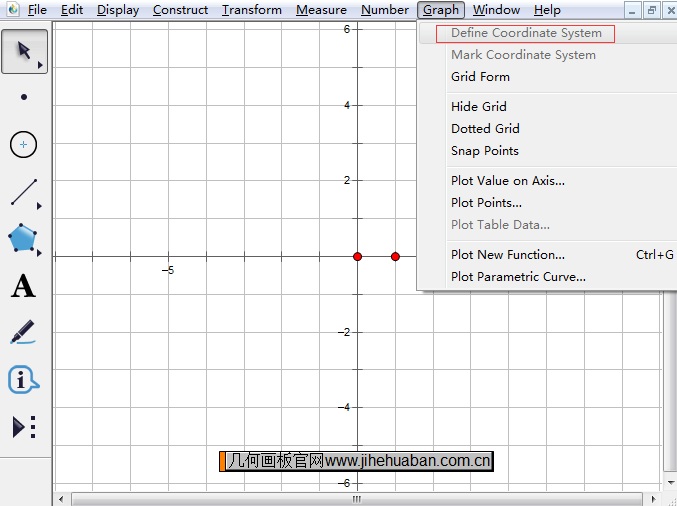
步骤二 隐藏网格。由于我们画的余弦函数图像不需要网格,所以要将其隐藏。点击点击上方菜单栏“绘图”菜单,在其下拉菜单选择“隐藏网格”命令,这样网格就被隐藏了。
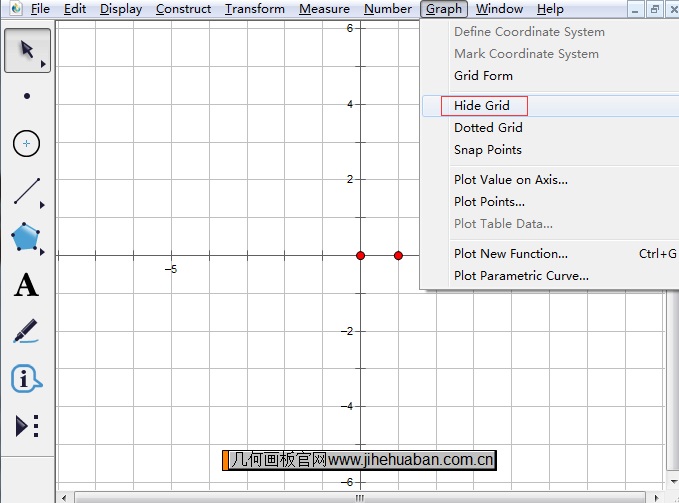
步骤三 制作函数图像。鼠标点击上方菜单栏“绘图”菜单,在其下拉菜单选择“绘制新函数”命令,在弹出的函数对话框依次输入“cos”、“x”,然后点击确定。
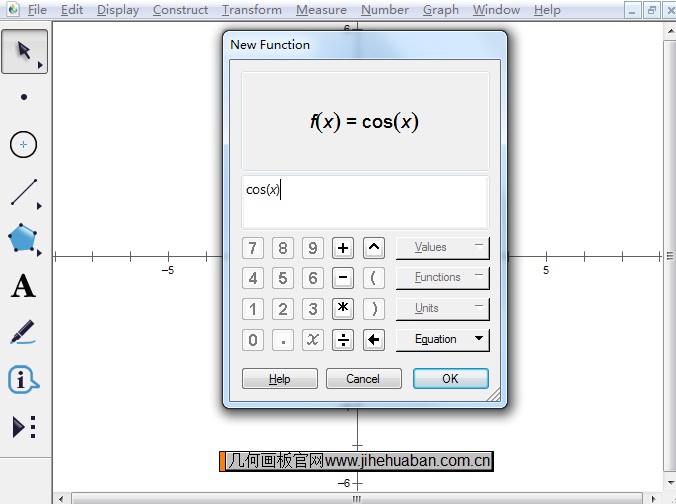
步骤四 在弹出的对话框点击“是”,这样画板上就出现了余弦函数图像,该方法直接应用了画板上绘制函数的功能,用此功能可以画出静态的余弦函数图像。
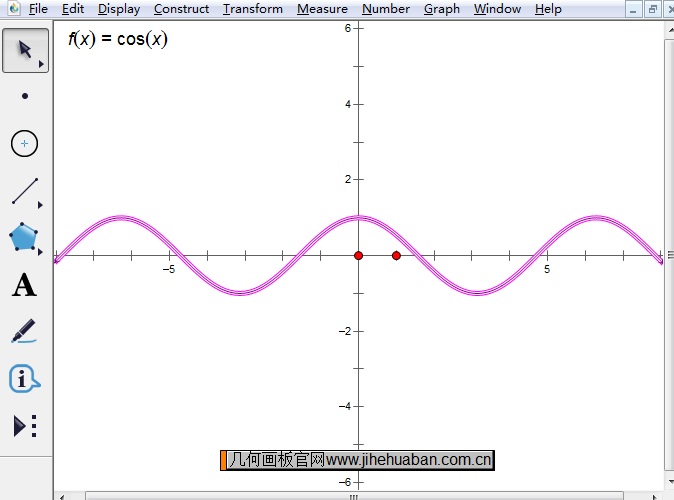
以上方法给大家讲解了在几何画板中画简单静态的余弦函数图像的方法,主要运用了几何画板绘制函数功能。前面的教程中给大家讲解了用几何画板画动态正弦函数图像的方法,大家如有疑问可参考:怎样用几何画板作正弦函数图象。
展开阅读全文
︾